在本章中,我们将研究Joomla中的添加横幅.它显示活动横幅,并允许您使用不同的横幅广告在网页上.
添加横幅
以下是添加横幅的简单步骤Joomla.
第1步 : 点击组件 → 横幅 → 在joomla管理员中横幅,您将看到以下屏幕.
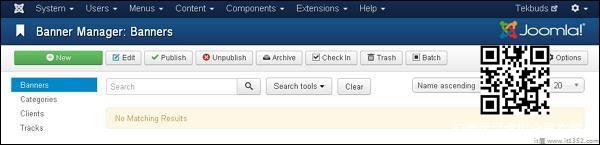
第2步 : 接下来,点击新建按钮,您将看到以下屏幕.
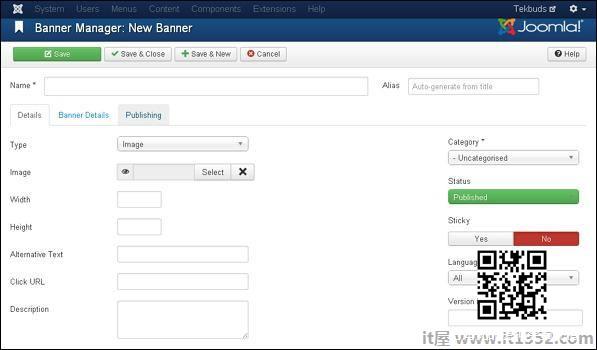
上面的屏幕中有不同的标签.默认情况下,详细信息标签处于活动状态.此选项卡显示横幅的详细信息.
下面我们已经提到详细信息选项卡上显示的字段的详细信息.
姓名 : 此块用于写入项目的名称.
别名 : 这是从给定名称自动生成的.
类型 : 显示横幅类型,即图片或HTML代码.
图片 : 显示横幅的图像文件.
宽度 : 设置横幅图片的宽度.
高度 : 设置横幅图片的高度.
替代文字 : 它代表在横幅图片上显示的替代文字.
点击网址 : 当用户点击横幅时,它将导航到指定的网址.
描述 : 关于横幅的简要说明.
以下字段出现在详细信息选项卡的右侧.
类别 : 它显示横幅的类别.
状态 : 它显示横幅的状态,例如已发布,未发布,已存档和已删除.
粘性 : 它显示横幅是否粘滞.为此,我们必须选择(是/否)按钮.
语言 : 它显示横幅的指定语言.
版本注释 : 它显示横幅上的项目版本.
步骤4 : 点击横幅详情标签后,您将看到以下屏幕.
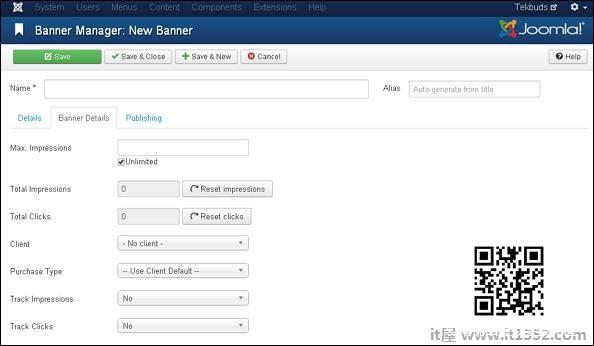
以下字段出现在横幅详情标签上.
最大.展示次数 : 显示为横幅购买的最大展示次数. 无限复选框表示横幅允许的展示次数不受限制.
总展示次数 : 显示在网页上向用户显示的横幅总数.您可以将总展示次数重置为零.
总点击次数 : 显示单击横幅的总次数.您可以将总点击次数重置为零.
客户 : 显示指定横幅的客户端.
购买类型 : 它显示横幅购买类型,例如使用客户端默认,无限制,每年,每月,每周和每日.
跟踪展示次数 : 它指定横幅在网页上显示的曲目数量.
跟踪点击次数 : 它指定了网页上的曲目点击次数.
步骤5 : 点击发布标签,您将看到以下屏幕.
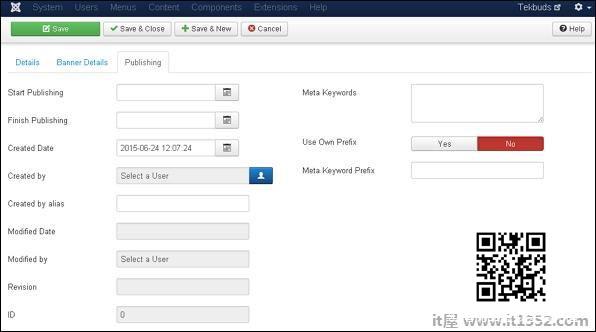
开始发布 : 它表示横幅在网页上发布的日期.
完成发布 : 它表示停止在网页上发布横幅的日期.
创建日期 : 它表示横幅的创建日期.
由创建去;它表示创建横幅的用户的名称.
由别名创建 : 它表示已创建横幅所需内容的别名的名称.
修改日期 去;它表示横幅的最后修改日期.
修改为 : 它表示上次修改横幅的用户的名称.
修订版 : 它表示横幅的修订数量.
ID : 它表示横幅所需的身份编号.
以下字段显示在"发布"选项卡的右侧.
元关键字 : 它指定了不同的meta关键字,它应该用小写或大写字母表示.
使用自己的前缀 : 它通过选择(是/否)来指定使用您自己的前缀.
元关键字前缀 : 它指定元关键字的前缀,并采用元关键字标签中可用的前缀.
工具栏
以下是添加横幅中的工具栏选项.
保存号;保存您的横幅.
保存&关闭 : 保存横幅并关闭当前屏幕.
保存&新 : 保存横幅并打开新的创建横幅屏幕.
取消 : 取消在Joomla中创建的横幅.